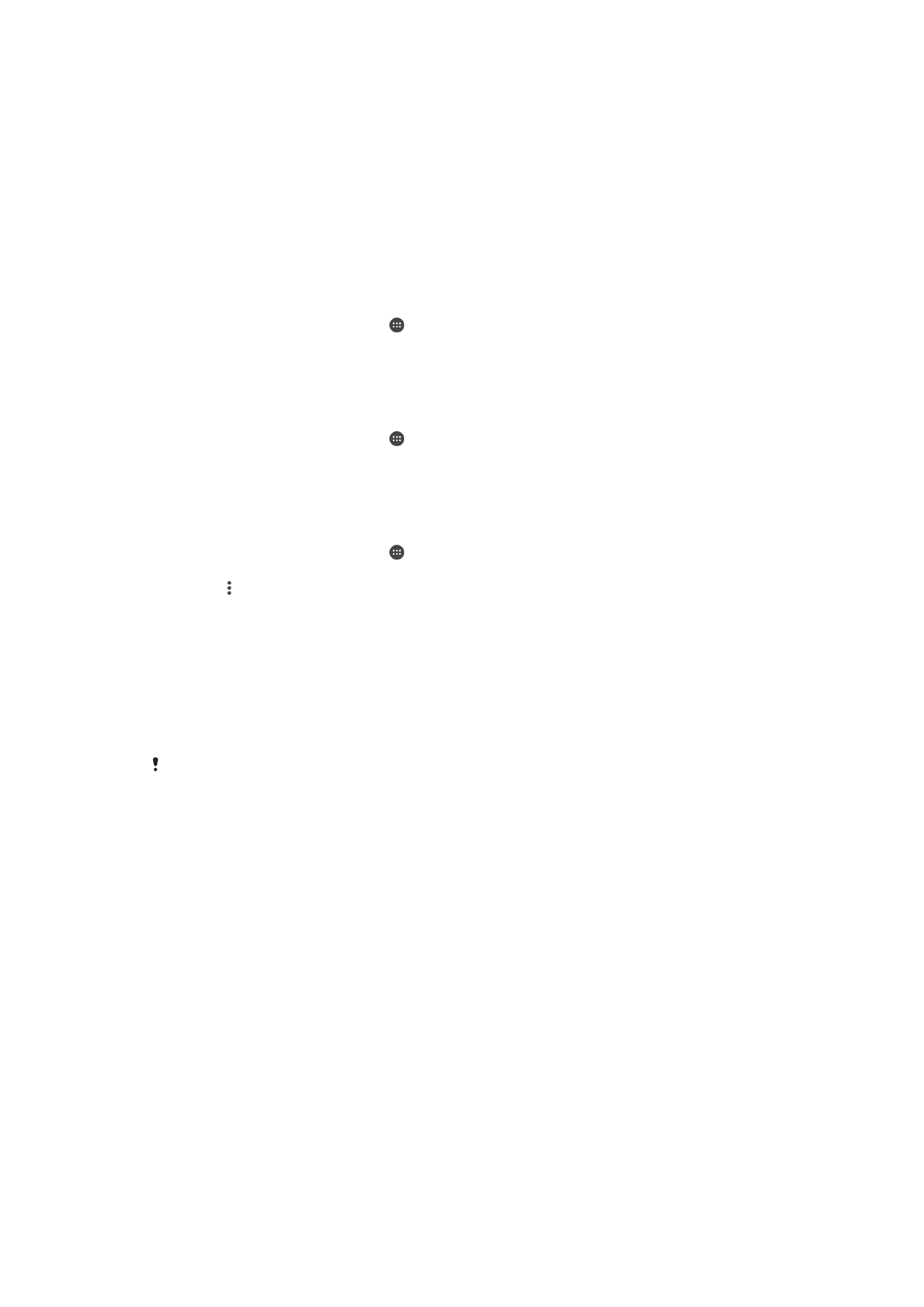
Sincronización con Microsoft
®
Exchange ActiveSync
®
Si su empresa utiliza una cuenta de Microsoft Exchange ActiveSync, puede acceder a
sus mensajes de correo electrónico, citas del calendario y contactos de empresa
directamente en su dispositivo. Tras la configuración, puede buscar la información en las
aplicaciones
Correo electrón.Calendario y Contactos.
Si ha configurado una cuenta de Microsoft® Exchange ActiveSync® (EAS) en su dispositivo
Xperia™, es posible que la configuración de seguridad de EAS limite el tipo de pantalla de
bloqueo a solo PIN o contraseña. Esto se produce cuando el administrador de red especifica
un tipo de pantalla de bloqueo para todas las cuentas de EAS por motivos de seguridad
empresariales. Póngase en contacto con el administrador de red de su empresa u
organización para obtener información sobre las políticas de seguridad de red implementadas
para los dispositivos móviles. La funcionalidad de huellas dactilares no está disponible en el
mercado de EE. UU.
60
Esta es una versión para Internet de esta publicación. © Imprimir sólo para uso privado.
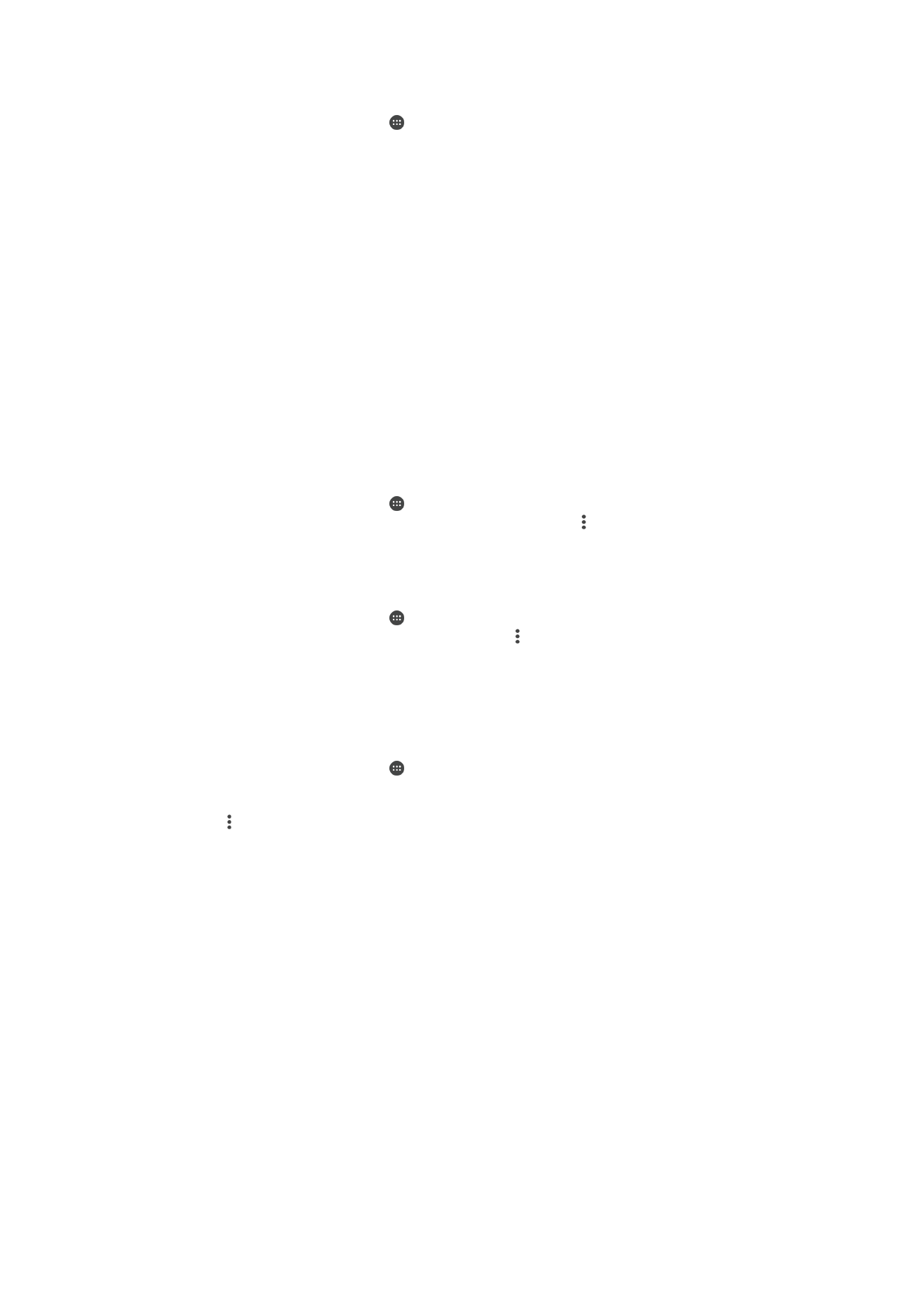
Cómo configurar una cuenta de EAS para sincronización
1
En la
Pantalla de inicio, puntee .
2
Puntee
Ajustes > Cuentas y sincronización > Añadir cuenta > Exchange
ActiveSync.
3
Introduzca su dirección de correo electrónico de empresa y la contraseña
correspondiente.
4
Puntee
SIGUIENTE. Si se produce un error, introduzca los datos del dominio y el
servidor de su cuenta manualmente y, a continuación, puntee
SIGUIENTE.
5
Puntee
Aceptar para permitir que el servidor de la empresa controle su
dispositivo.
6
Seleccione un método y un intervalo de sincronización, y los datos que desee
sincronizar con el dispositivo.
7
Puntee
SIGUIENTE y, a continuación, seleccione el modo en que se recibirá una
notificación al recibir correo nuevo.
8
Puntee
SIGUIENTE. introduzca el nombre de la cuenta corporativa y, a
continuación, puntee
FINALIZAR CONFIGURACIÓN.
9
Si se le solicita, active el administrador del dispositivo para permitir que el servidor
corporativo establezca determinadas reglas de seguridad en el dispositivo como,
por ejemplo, la desactivación de la grabación de voz y el uso del cifrado de
almacenamiento.
Para cambiar los ajustes de una cuenta de EAS
1
En la
Pantalla de inicio, puntee .
2
Busque y puntee
Correo electrón. y, a continuación, puntee .
3
Puntee
Ajustes, seleccione una cuenta EAS y, a continuación, cambie los ajustes
de la cuenta de EAS como desee.
Para establecer un intervalo de sincronización para una cuenta de EAS
1
En la
Pantalla de inicio, puntee .
2
Puntee
Correo electrón. y, a continuación, puntee .
3
Puntee
Ajustes y seleccione su cuenta de EAS.
4
Puntee
Frecuencia comprobación.
5
En
Ajustes de fuera de horas punta, puntee Frecuencia de comprobación y
seleccione una opción de intervalo.
Cómo eliminar una cuenta de EAS
1
En la
Pantalla de inicio, puntee > Ajustes > Cuentas y sincronización.
2
Puntee
Exchange ActiveSync y, a continuación, seleccione la cuenta de EAS que
desea eliminar.
3
Puntee y, a continuación, puntee
Suprimir cuenta.
4
Puntee
SUPRIMIR CUENTA de nuevo para confirmar.
61
Esta es una versión para Internet de esta publicación. © Imprimir sólo para uso privado.